Automaticky stahujte video kanály YouTube pomocí Miro
Sledujete videa YouTube na cestách? Přestože je 4G k dispozici na stále větším počtu míst, díky datovým limitům, výdrži baterií a špinavému pokrytí je to nespolehlivé - a 3G to prostě nesnižuje z hlediska rychlosti. To je nejlepší volbou pro mobilní prohlížení YouTube pro stahování videí pro prohlížení offline. Miro je bezplatná platformová aplikace Open Source, která usnadňuje a automatizuje práci. Během instalace však musíte sledovat několik škytavek.
Nejprve si stáhněte Miro pro Windows, Linux nebo OS X, pokud jej ještě nemáte.

Instalace Miro
Instalace je snadná, stačí spustit instalační program a několikrát kliknout. Ale, dejte si pozor na případné sponzorovanésoftware nainstalovat pneumatiky nainstalovat. Když jsem to spustil, instalační program se pokusil umístit AVG Security Toolbar na můj počítač, a to NENÍ v pořádku. To je další příležitost, kdy je dodáván dobrý software dodávaný s crapwarem, který pomůže společnosti zůstat ziskovým. Naštěstí stačí zrušit zaškrtnutí instalačního pole a pokračovat vyslovením „Ne, děkuji.“
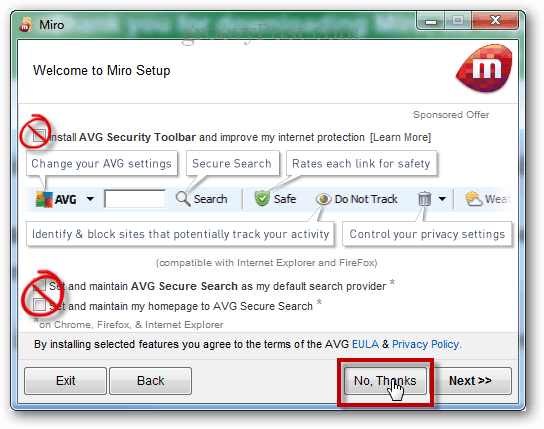
Během instalace Miro požádá o zpracování souborupřidružení pro řadu různých typů souborů. I když má schopnost přehrávat video a hudbu, nedoporučuji používat Miro pro nic jiného než stahování streamů. Na této obrazovce tedy zrušte zaškrtnutí všech typů souborů kromě souborů Miro.

A poslední nepříjemnost. Když je Miro nainstalováno při prvním spuštění, požádá o instalaci Adobe Flash přímo do vašeho počítače. To NENÍ nutné (zejména pokud používáte Google Chrome), takže po zobrazení výzvy klikněte na Ne.
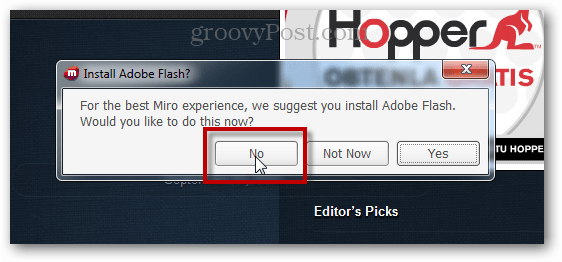
Automatické stahování kanálů YouTube
Chcete-li automaticky stáhnout aktuální a nová videa z kanálu YouTube, trvá to asi tři sekundy konfigurace v Miro. Z nabídky nahoře vyberte Boční panel >> Přidat podcast.
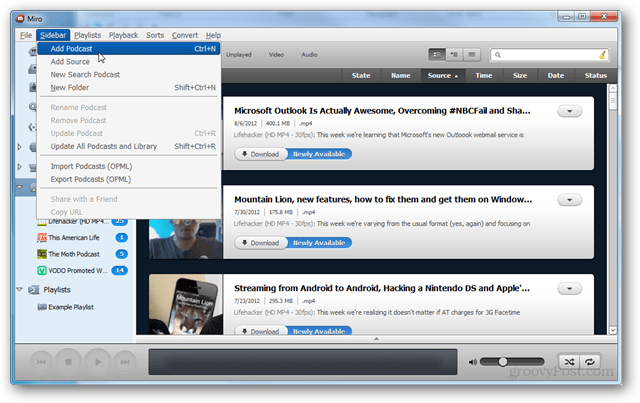
Dále zadejte adresu URL kanálu kanálu YouTube. Adresa URL zdroje je jedinečná pro uživatelské jméno každého kanálu YouTube. Například pokud chci kanál z kanálu „Jak to mělo skončit“, zadejte následující:
https://gdata.youtube.com/feeds/api/users/HISHEdotcom/ uploads
U ostatních kanálů stačí změnit část uživatelského jména tak, aby odpovídala požadovanému uživatelskému jménu YouTube.
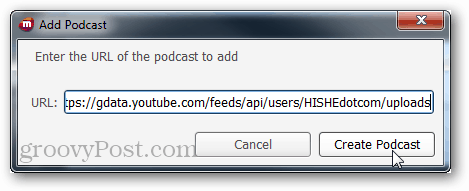
Videa se zobrazí v seznamu podcastů a lze je nastavit tak, aby se stahovala automaticky.
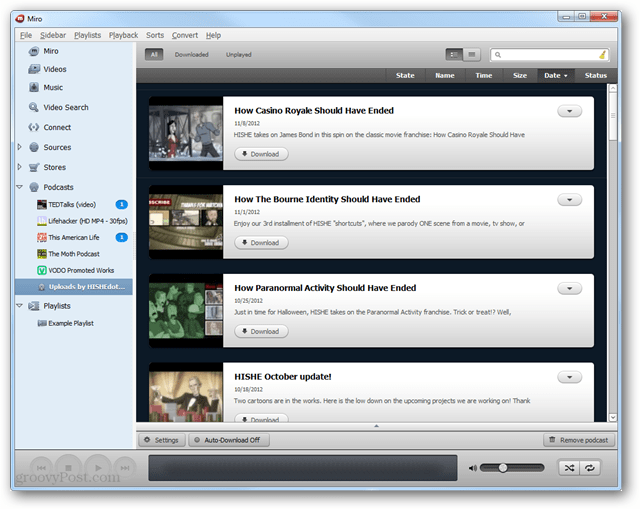
Když jste tady, ujistěte se, že popadnete kanál kanálu groovyPost, abyste zůstali v kontaktu s naším podcastem TechGroove. Najdete ji na:
https://gdata.youtube.com/feeds/api/users/groovypost /nahrávání
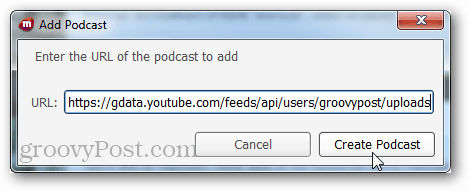
Miro má tři nastavení pro automatické stahování videí z přidaných zdrojů.
- Automaticky stahujte všechna videa z kanálu YouTube
- Stahujte pouze „nová“ videa z kanálu YouTube
- Nestahujte žádné automaticky
Tuto možnost lze změnit kliknutím na tlačítko v dolní části okna zdroje.
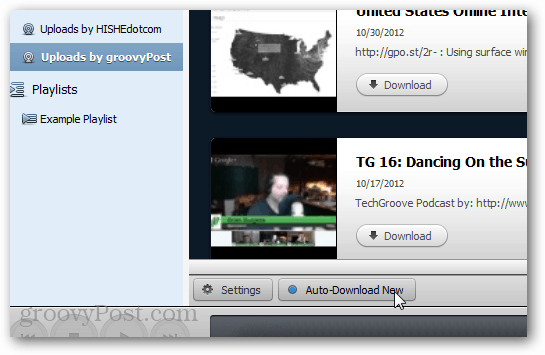
Stahovaná videa budou ve výchozím nastavení v MP4ve formátu, takže jsou připraveni hodit na vás iPhone, iPad nebo prakticky jakékoli jiné zařízení a sledovat je později. Při stahování videa se zobrazuje velikost video souboru, rychlost stahování a odhadovaná doba dokončení.
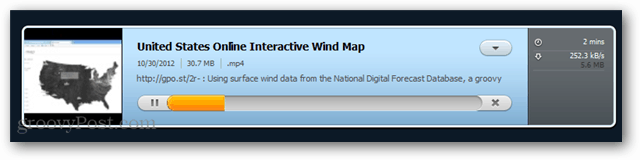
Stažená videa jsou uložena v C: Uživatelské jméno uživateleVideosMiro ve výchozím nastavení. Nejjednodušší způsob, jak se dostat do této složky, je vybrat možnost „Zobrazit soubor v Průzkumníku souborů“ z Miro na pravé straně staženého videa.
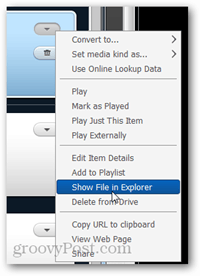











Zanechat komentář